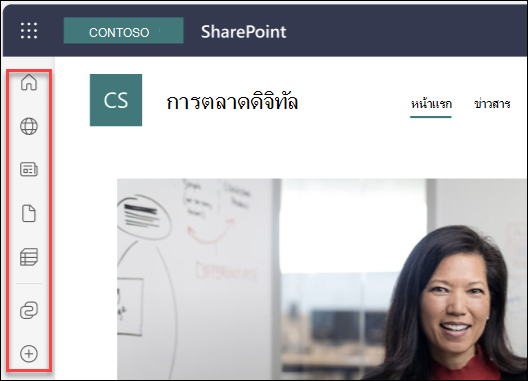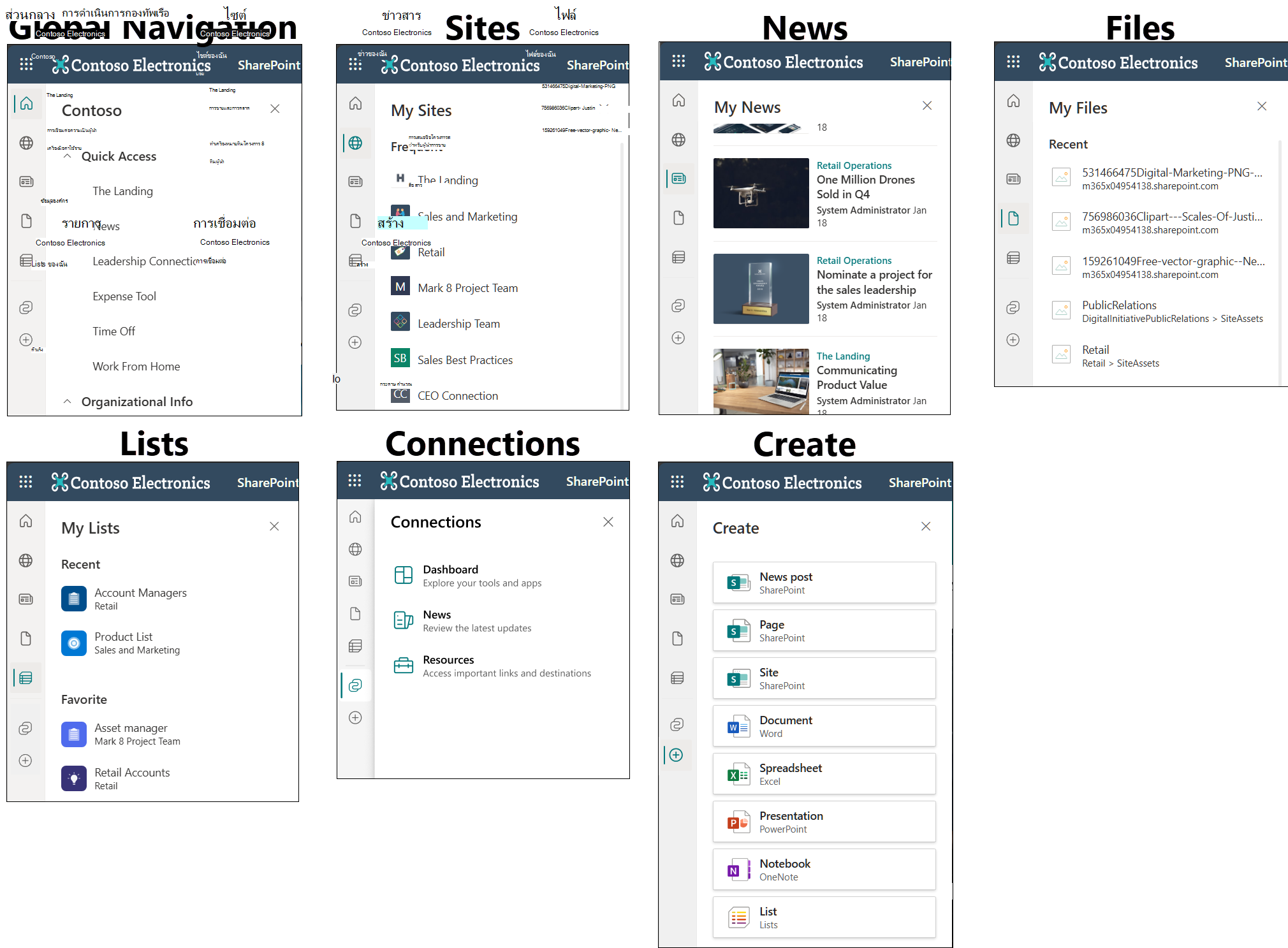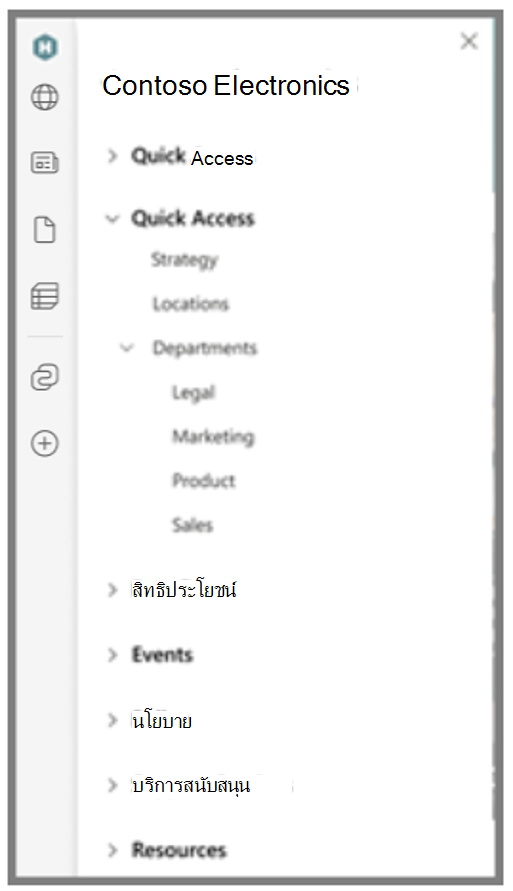แถบแอป SharePoint ทําให้เนื้อหาและทรัพยากรที่สําคัญง่ายต่อการค้นหาไม่ว่าคุณจะอยู่ที่ใด SharePoint คุณจะพบได้ทางด้านซ้ายมือที่ใดก็ได้ในเว็บไซต์สมัยใหม่
เรียกดูเนื้อหาในแถบแอป
เรียกดูเนื้อหาโดยการเลือกไอคอนในแถบแอป SharePoint ถ้าองค์กรของคุณไม่ได้ตั้งค่าการนําทางส่วนกลาง ไอคอนแรกที่คุณจะเห็นในแถบแอปคือไอคอนหน้าแรก
-
หน้าแรก – เลือกไอคอนหน้าแรกเพื่อนําทางไปยัง SharePoint หน้าเริ่มต้นโดยตรง
-
ไซต์ของฉัน – ดูไซต์ที่คุณเยี่ยมชมบ่อยและไซต์ที่คุณติดตาม
-
ข่าวของฉัน – ตรวจสอบข่าวที่คัดสรรตามกิจกรรมและความสนใจของคุณ
-
ไฟล์ของฉัน – ดูและเข้าถึงไฟล์ที่คุณทํางานล่าสุด
-
รายการของฉัน – ดูรายการที่คุณดูล่าสุดหรือรายการโปรดของคุณ
-
Connections – เครื่องมือและแอป Access ในแดชบอร์ด ให้ดูข่าวสารและแหล่งข้อมูล
-
สร้าง – สร้างไซต์ ไฟล์ และรายการได้จากทุกที่จาก SharePoint
หมายเหตุ:
-
เนื้อหาที่ปรับให้เป็นแบบส่วนตัวในแท็บไซต์ ข่าวสาร และแฟ้มจะไม่สามารถกําหนดเองได้
-
ในสภาพแวดล้อม GCC High และ DoD ผู้ใช้อาจพบประสบการณ์การใช้งานที่ลดลงสําหรับแผง ไซต์ของฉัน ในแถบแอป
-
ไอคอน Connections จะแสดงให้ลูกค้าที่เปิดใช้งานประสบการณ์การใช้งาน Viva Connections ด้วยแดชบอร์ดที่กําหนดค่าไว้และเผยแพร่แล้วเท่านั้น
ใช้การนําทางส่วนกลาง
ถ้าองค์กรของคุณได้ตั้งค่าการนําทางส่วนกลาง ไอคอนแรกที่คุณจะเห็นจะเป็นโลโก้ขององค์กรของคุณ เลือกไอคอนการนําทางส่วนกลางที่ด้านบนของแถบแอป SharePoint เพื่อเรียกดูพอร์ทัลและทรัพยากรอินทราเน็ตที่สําคัญและเป็นที่นิยม นําทางกลับไปยังการนําทางส่วนกลางในแถบแอปได้ตลอดเวลาทางด้านซ้าย
สร้างเนื้อหาจากแถบแอป
สร้างเนื้อหาโดยเลือกไอคอน สร้าง (เครื่องหมายบวก) และเลือกตัวเลือกจากเมนูสร้าง:
-
ไซต์ – ตัวเลือกนี้จะเปิดแผงการสร้างไซต์ SharePoint ในไซต์ที่คุณอยู่ หากคุณอยู่ในฮับไซต์ ไซต์นั้นจะเชื่อมโยงกับฮับเมื่อมีการสร้างฮับขึ้น
-
เอกสาร – ตัวเลือกนี้สร้างเอกสาร Microsoft Word ใหม่
-
สเปรดชีต – ตัวเลือกนี้จะสร้างสเปรดชีต Microsoft Excel ใหม่
-
งานนําเสนอ – ตัวเลือกนี้จะสร้างงานนําเสนอ Microsoft PowerPoint ใหม่
-
สมุดบันทึก – ตัวเลือกนี้จะสร้างสมุดบันทึก OneNote ใหม่
-
รายการ – ตัวเลือกนี้จะสร้างรายการใหม่ใน Microsoft Lists
หมายเหตุ:
-
ไฟล์ที่คุณสร้างจากแถบแอปจะบันทึกไปยัง OneDrive ของคุณ จากนั้นคุณสามารถย้ายไปยังไซต์อื่นหรือตําแหน่งที่ตั้งอื่นได้
-
ไซต์ที่สร้างจากภายในไซต์ที่เชื่อมโยงฮับจะเชื่อมโยงกับฮับเดียวกันโดยอัตโนมัติหลังจากการสร้าง
มองไม่เห็นแถบแอป SharePoint บนไซต์ SharePoint ทั้งหมดใช่หรือไม่
ไซต์ SharePoint แบบคลาสสิกเข้ากันไม่ได้กับแถบแอป SharePoint คุณจะสามารถดูแถบแอป SharePoint บนไซต์ทีมสมัยใหม่ ไซต์การติดต่อสื่อสารสมัยใหม่ และหน้าเริ่มต้นเท่านั้น